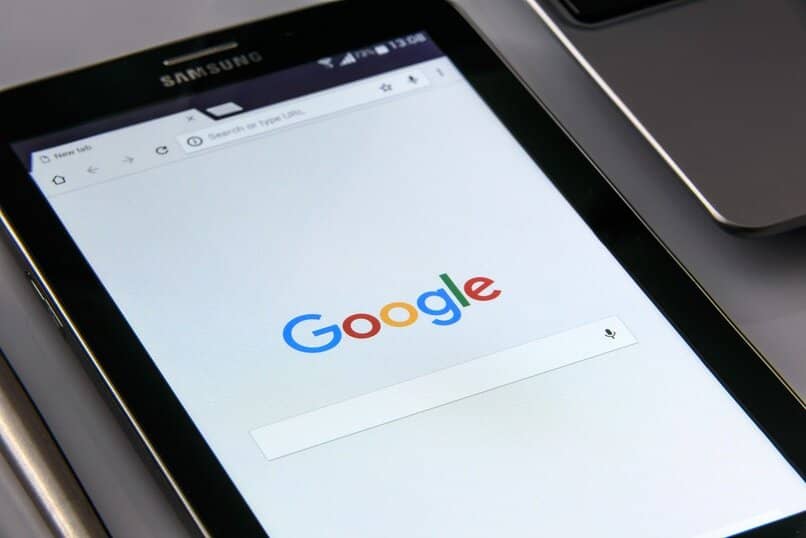Qué hacer si la app Google Fotos se queda esperando WiFi - Mejores trucos
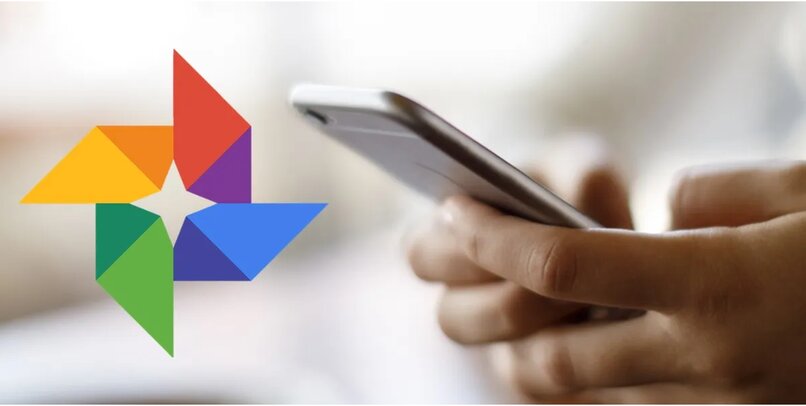
Google Fotos es una plataforma completamente gratuita donde es posible guardar, almacenar y compartir tus fotografías, también te permite crear tus propios collages y filtros con dichas fotos almacenadas en la plataforma.
No obstante, suele suceder que Google Fotos se queda en estado de 'esperando Wifi' al momento de subir las fotografías, en este tutorial verás qué hacer en esta situación y cómo arreglar el problema en sencillos pasos.
¿Por qué la aplicación Google Fotos se queda esperando por WiFi?
Como se dijo anteriormente, un error muy común que sucede en Google Fotos es congelarse en el estado de esperando Wifi, hay ocasiones donde incluso se presenta este anunció estando conectado a una red Wifi estable.
Por lo general, este problema se debe al adblock del dispositivo, el cual sirve para bloquear y controlar los anuncios de las distintas aplicaciones, sucede a diario que dicho programa incluye en su sistema a Google Fotos como una aplicación a bloquear por anuncios y la bloquea erróneamente, en esta situación lo más recomendable es desactivar el adblock o bloqueador de anuncios.
Otra razón común del 'esperando Wifi' de Google Fotos son los datos o megas limitados en el dispositivo, una solución útil a las dos razones planteadas es borrar la memoria caché de la aplicación.
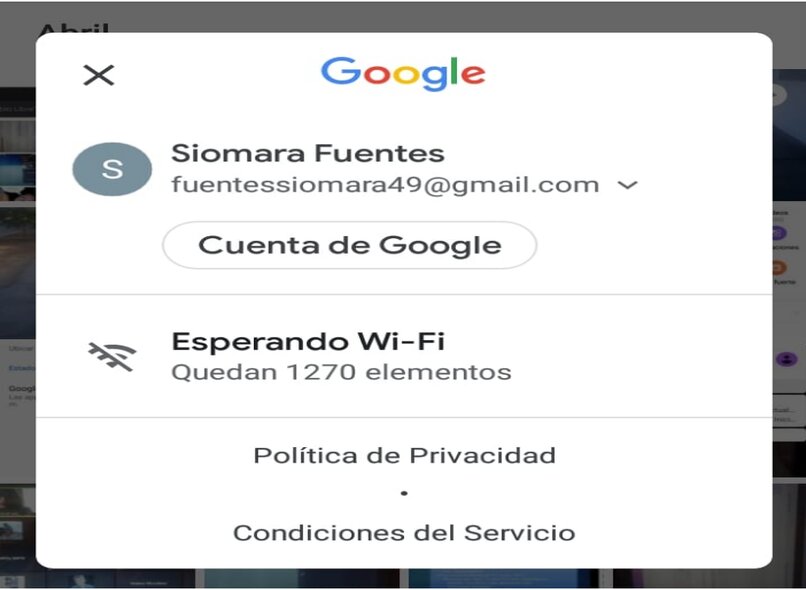
¿Cómo solucionar cuando Google Fotos se queda esperando WiFi?
Se mencionó que una solución que suele funcionar es borrar la memoria caché de la aplicación Google Fotos, el procedimiento para realizarlo es fácil y rápido, sigue las instrucciones siguientes:
- En la pantalla principal del dispositivo entra al menú del mismo y dirígete a 'Ajustes' o también llamado ‘Configuración’.
- En el nuevo panel que se mostrará en pantalla pulsa sobre la sección 'Aplicaciones' y en el listado de programas que verás haz clic sobre Google Fotos.
- En la información de la aplicación verás diversas alternativas, presiona sobre la opción 'Borrar caché' y se eliminará la memoria caché de Google Fotos, verifica que ahora puedas subir tus fotografías a la plataforma.
Desactivar bloqueador de anuncios
El procedimiento para deshabilitar el adblock o bloqueador de anuncio es muy sencillo, únicamente procede a entrar en la aplicación Google y pulsa sobre los tres puntos en el costado izquierdo superior.
Al hacer esto se desplegará un menú donde pulsaremos en 'Configuración' seguidamente pulsa sobre 'Configuración de sitios' y posteriormente en 'Anuncios' allí deberás desactivar la función de anuncios. Si utilizas Google Fotos desde un ordenador sigue estos pasos:
- Abre una nueva pestaña en Google Chrome y pulsa sobre el icono de los tres puntos alineados que se encuentran en la esquina superior derecha.
- En el menú de opciones que se extenderá haz clic sobre 'Más herramientas' y seguidamente en la opción 'Extensiones'.
- Se mostrará una nueva pestaña con las extensiones de Google Chrome, entre todas las extensiones desactiva el adblock deslizando hacia un lado la opción con el cursor del mouse.
Para agregar a la lista blanca
Los bloqueadores de anuncio incluyen en su sistema la creación de 'Listas blancas', lo que significa permitir los anuncios de determinadas plataformas en el dispositivo, de esta manera podrás utilizar correctamente Google Fotos y subir tus fotografías en la plataforma.
Para incluir a Google Fotos en la lista blanca del adblock dirígete al adblock o bloqueador de anuncios del dispositivo para abrir el menú del mismo y añadir a la aplicación Google Fotos en la lista blanca del bloqueador de anuncios, para añadirlo a dicha lista desactiva la opción deslizándola hacia un lado.
Forzar la detención de Google Fotos
Otra solución empleada por los usuarios es iniciar el cierre o detención forzada de la plataforma Google Fotos, para hacerlo sigue las instrucciones siguientes:
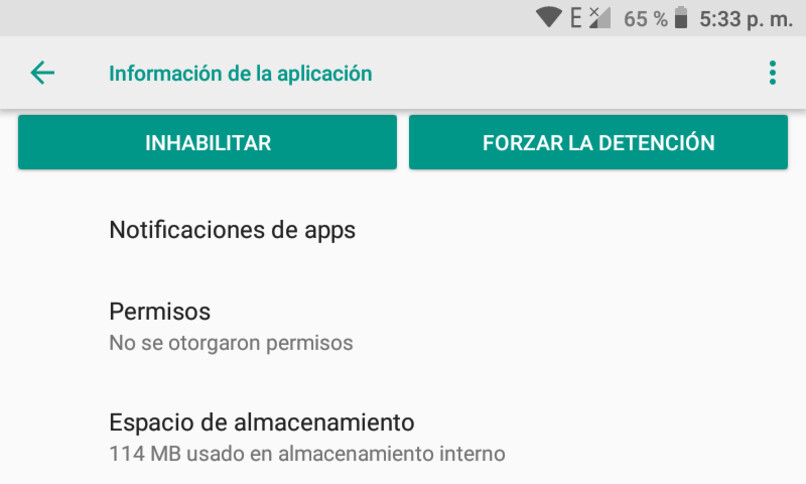
- En el menú de aplicaciones haz clic sobre 'Ajustes' o 'Configuración' y dirígete al apartado de 'Aplicaciones'.
- En la pestaña 'Aplicaciones' verás todas las aplicaciones instaladas y aplicaciones predeterminadas del dispositivo, busca y selecciona Google Fotos.
- Para finalizar, pulsa sobre el botón Forzar detención y habrás terminado. Comprueba que ahora puedes cargar tus fotos en la plataforma.
Reiniciar el móvil
Si el anuncio de 'esperando Wifi' persiste lo mejor es que reinicies el móvil presionando durante unos segundos el botón de Apagado/Encendido y cuando veas un anuncio en la pantalla presiona sobre 'Reiniciar'. Al encender nuevamente el dispositivo móvil entra a Google Fotos e intenta nuevamente cargar las imágenes, si el problema continúa contacta con el soporte técnico de Google Fotos.